Columnas normales
Las columnas de la Tabla de artículos se encargan de varios temas:
•Cantidad: recuento; el valor 0 evita que el artículo se inserte tras la unidad de obra a la que pertenece (por tanto, el artículo se deja aparte), a menos que a la opción Importar siempre se le haya asignado el valor Y(es) (Sí) como en este ejemplo; en el desglose no aparecerá ninguna cantidad para este artículo

•Los campos básicos (resaltados arriba mediante un rectángulo rojo)
•Origen del artículo:
❖ Ruta de la base de datos: consulte el apartado Cómo crear y gestionar Bases de datos (auto rellenado); if set to 0, the path of the set will be used
❖ Origen de la base de datos: el nombre del archivo qdb o grp (auto rellenado) o VIRTUALARTICLE (provisional)
•Información sobre la unidad de obra anidada:
❖ Profundidad de la unidad de obra (si se ha marcado la casilla "Mantener estructura de profundidad de la unidad de obra"): número; consulte el apartado Unidades de obra anidadas (auto rellenado)
❖ ID de la unidad de obra: opción utilizada para distinguir diversas unidades de obra; consulte el apartado Unidades de obra anidadas
•Opciones Y/N (Sí/No):
❖ Importar siempre: usado para importar el artículo forzosamente (vea Cantidad arriba); valor por defecto: No
❖ Negrita: opción usada para poner en negrita la descripción en los desgloses; valor por defecto: No
❖ Cursiva: opción usada para poner en cursiva la descripción en los desgloses; valor por defecto: No
❖ Subrayar: opción usada para subrayar la descripción en los desgloses; valor por defecto: No
•Color: nombre del color de la fila en los desgloses (haga doble clic sobre la celda para acceder a un menú desplegable); consulte el apartado Cómo insertar un artículo o una unidad de obra en un capítulo o sección de los desgloses
Todos los valores son editables en el modo Editar, incluso los campos básicos.
Para validar nuevas entradas, vuelva al modo conectado (Base de datos>Prueba).
Se pueden insertar columnas extra a cada unidad de obra por separado:
▪para sustituir valores de otros campos que ya existen en la base de datos de artículos, especialmente un tiempo de instalación que que por lo general sea más corto para artículos de una unidad de obra que para el mismo artículo aparte
▪o para insertar campos nuevos para que coincidan con los desgloses de un presupuesto
Seleccionar: Grupo editor, Base de datos/Gestionar artículos/Insertar campo(s)
o editor/visor de la Base de datos de la unidad de obra, Lista de artículos, menú contextual
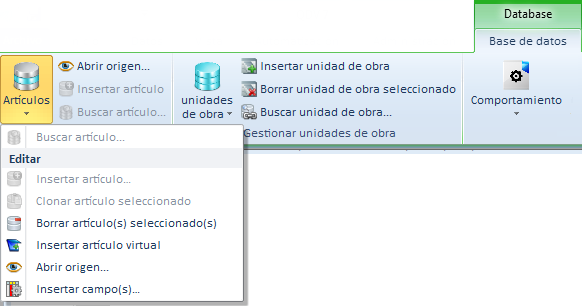
Para insertar columnas, seleccione la opción Insertar campos (alternative contextual: Insertar columnas); seleccione la cantidad en el cuadro de diálogo:
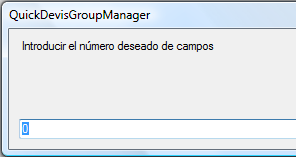
Se introducirán tantos pares de las siguientes columnas
▪Nombre del campo
▪Valor
como indique la cantidad que hayamos introducido en el extremo derecho.
Cada par se comporta como una tabla pivote o dinámica cuando se inserta en los desgloses:
Nombre de la columna |
Valor |
|
X |
Y |
Z |
X |
A |
|
|
|
|
Y |
B |
|
A |
|
|
Z |
C |
|
|
B |
|
|
|
→ |
|
|
C |
Consulte el apartado Cómo insertar un artículo o una unidad de obra en un capítulo o sección de los desgloses.
En el modo Editar, haga doble clic sobre la celda para acceder a la lista desplegable:
▪si no se abre ningún presupuesto, entonces sólo se propondrán campos nativos (incluso aunque el gestor de campos de la base de datos contenga campos libres)
▪si un presupuesto ESTÄ abierto, entonces se proponen los campos libres de SU gestor de campos
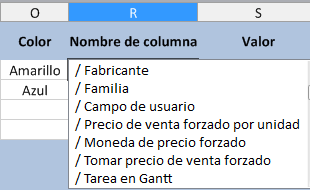
NOTAS:
- La finalidad del menú Insertar campos es totalmente distinta para una base de datos de artículos. Consulte el apartado Gestor de campos para bases de datos
- Para borrar columnas extra, seleccione la opción Insertar campos (alternativa contextual: Insertar columnas) y reduzca la cantidad en el cuadro de diálogo
Columna Especial: Microsoft Word
Funciona como la función MergeMail (Combinar correspondencia) de Word: el documento principal es el documento en fila y el origen de los datos es una celda de la Hoja3. La referencia de la celda se utiliza como campo para efectuar la combinación.
El documento se crea en cualquier artículo, pero afecta a toda la unidad de obra.
Comience con el origen de los datos:
1.En el Modo Editar, introduzca en una celda de la Hoja3 una cadena de caracteres
2.Defina un nombre para la celda; consulte el apartado Cómo Crear Campos de Entrada
3.En la hoja de artículos, añada la columna Microsoft Word tal y como se describe arriba en el punto sobre Columnas extra
4.En una fila seleccione la columna Valor, haga clic en Datos>Microsoft Word>Crear documento en fila; de este modo se abrirá un documento Word
5.En el menú Correspondencia de este documento, seleccione Insertar Campo Combinado y seleccione el nombre de la celda (paso 2); se pueden insertar elementos fijos e imágenes
6.Cierre y guarde el documento
7.Compruebe que en la Hoja de datos el campo para Importar el documento Word desde los artículos tenga asignado el valor Y (Sí)
8.Saldo del Modo Editar
9.Para cambiar el documento, seleccione la fila y haga clic en Datos>Microsoft Word>Editar documento en fila